使用思科業務控制面板備份和還原配置設定
目標
Cisco Business Dashboard提供的工具可幫助您使用Web瀏覽器輕鬆監控、管理和配置交換機、路由器和無線接入點(WAP)等思科網路裝置。它還通知您有關裝置和思科支援通知,例如新韌體的可用性、裝置狀態、網路設定更新,以及任何不再享受保修或不受支援合約覆蓋的已連線裝置。
Cisco Business Dashboard Network Management是一個分散式應用,由兩個獨立的元件或介面組成:一個或多個探測器(稱為Cisco Business Dashboard Probe)和單個管理器(稱為Cisco Business Dashboard)。
本文檔旨在向您展示如何:
- 備份和還原兩個元件上的軟體配置:Cisco Business Dashboard和Cisco Business Dashboard Network Probe
- 備份和恢復所有網路裝置的配置
- 備份和恢復任何網路裝置的配置
適用裝置 |軟體版本
- 思科業務控制面板 | 2.2
備份和還原組態
Manager和探測的備份和還原軟體配置
控制面板和探測功能的備份軟體配置
可以備份思科業務控制面板和思科業務控制面板探測功能所使用的軟體和其他資料的配置,以用於災難恢復目的,或者允許將管理器或任何探測功能輕鬆遷移到新主機。備份使用密碼加密,以保護敏感資料。
步驟1.登入到管理GUI並選擇System > Backup。
附註:根據您當前所在的元件,導航窗格中的選項可能會有所不同。在下圖中使用了思科業務控制面板的管理GUI。
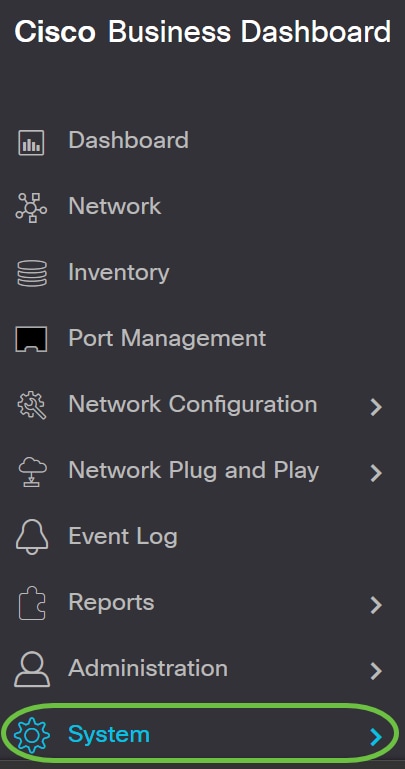
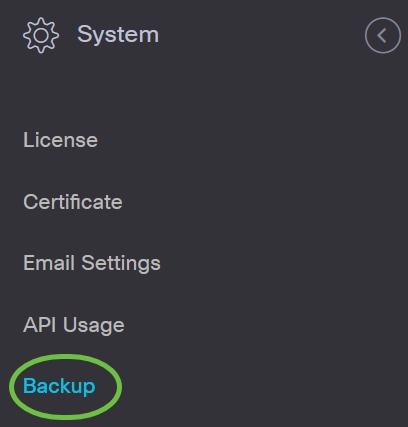
步驟2.在「備份」區域的「新密碼」欄位中輸入密碼以保護您的備份系統資料,然後在「重新鍵入新密碼」欄位中重新輸入此密碼進行確認。
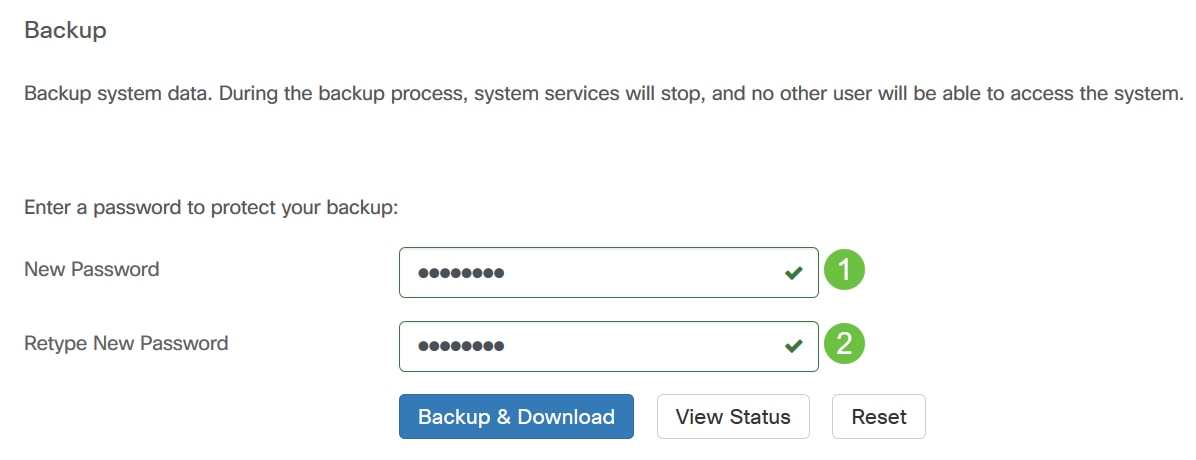
步驟3.按一下Backup & Download按鈕,將備份配置檔案下載到您的電腦。
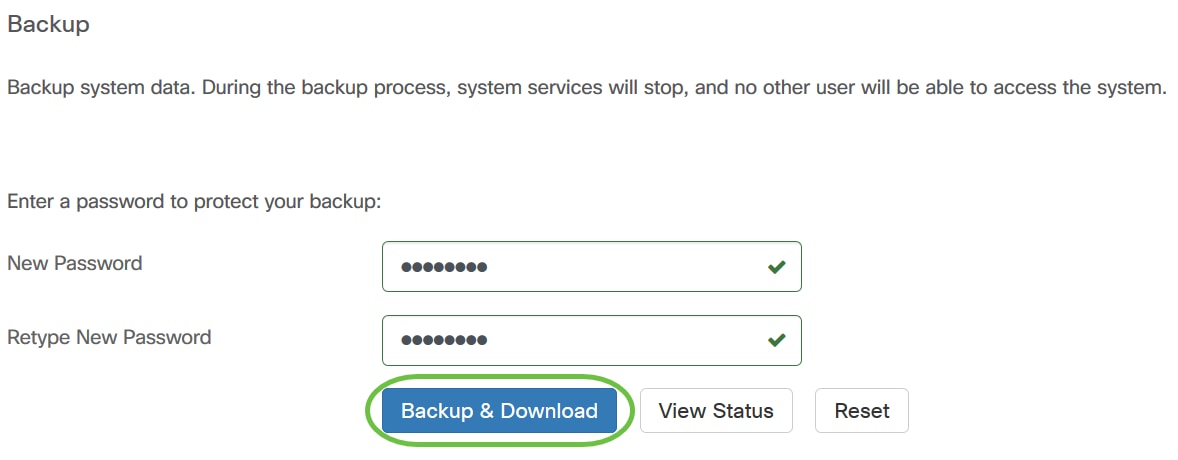
步驟4.(可選)系統將顯示一則顯示備份狀態的通知。按一下Show Detail按鈕以顯示有關備份狀態的更多詳細資訊。
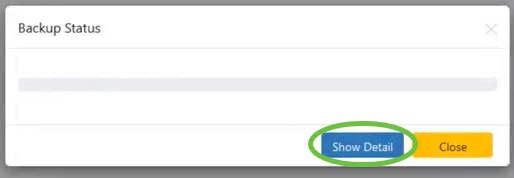
步驟5.按一下Close按鈕以關閉視窗。
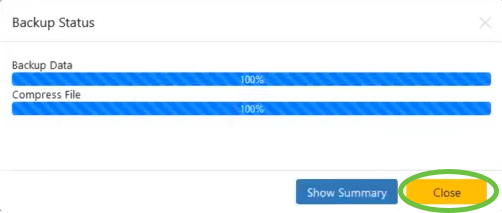
備份檔案將以二進位制(.bin)檔案形式儲存在電腦的Downloads資料夾中。
現在,您已成功備份Cisco Business Dashboard和Cisco Business Dashboard Probe的軟體配置。
恢復控制面板和探測功能的軟體配置
步驟1.登入到管理GUI並選擇System > Restore。
附註:根據要將配置恢復到的元件,導航窗格中的選項可能會有所不同。在下圖中使用了思科業務控制面板的管理GUI。
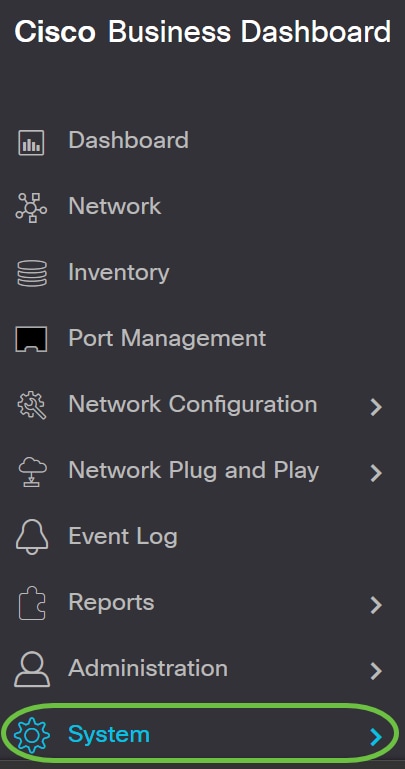
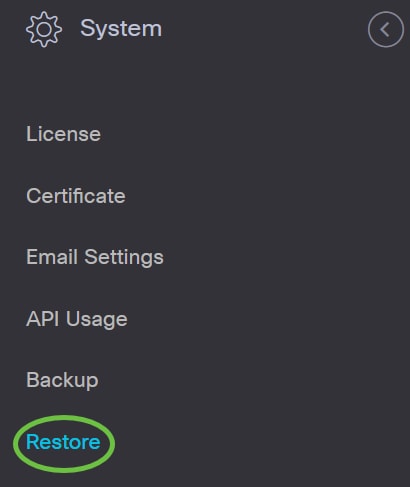
步驟2.在Restore區域的Password欄位中,輸入您為備份建立的密碼,然後按一下Upload & Restore按鈕。
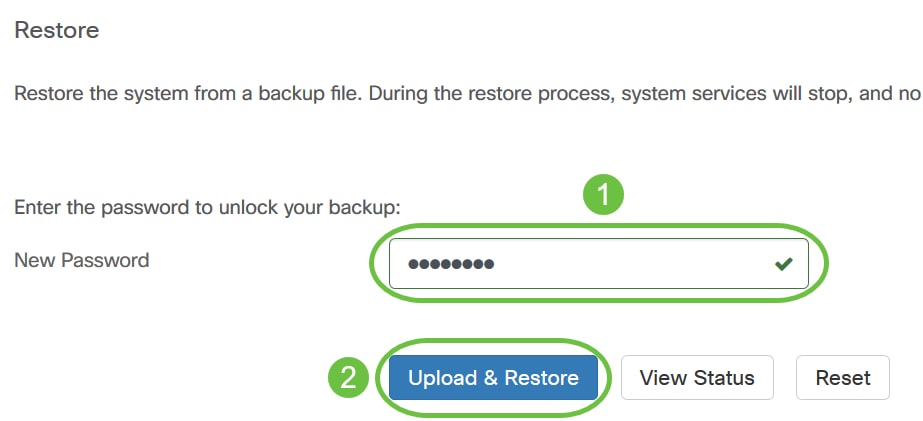
步驟3.在彈出視窗中按一下或拖放備份檔案。
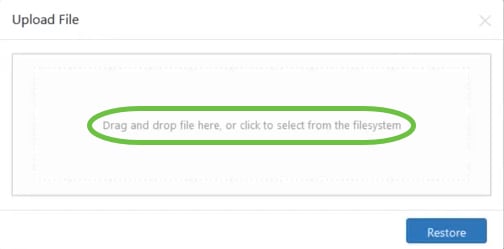
步驟4.瀏覽到您之前下載的備份檔案,然後按一下Open。
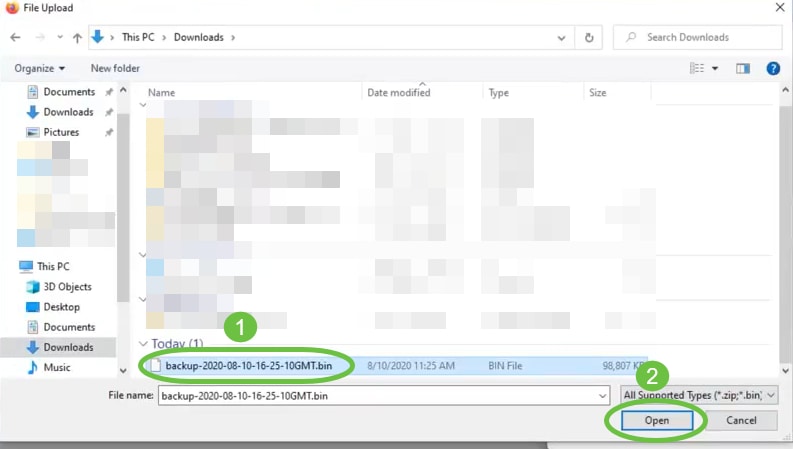
步驟5. File name區域將顯示備份檔案的檔名。按一下Restore繼續。
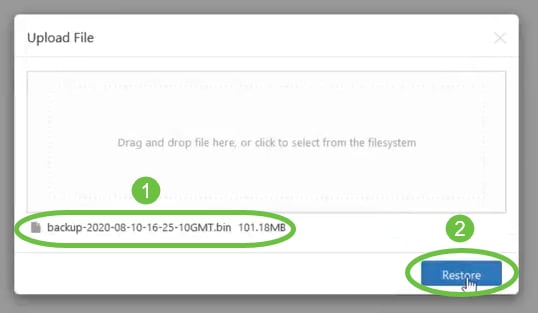
現在,您已成功恢復Cisco Business Dashboard Network Manager和Cisco Business Dashboard Probe的軟體配置。
備份和恢復所有網路裝置的配置
Cisco Business Dashboard Probe允許您同時輕鬆地備份所有網路裝置上的配置。此功能非常方便,因為您不必對網路中的每個裝置執行所有步驟。
步驟1.登入管理GUI,然後從導航窗格中選擇Network。
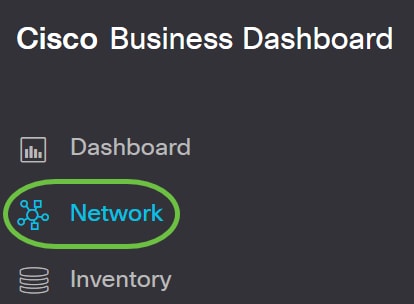
步驟2.在GUI的左上角按一下Map選項。
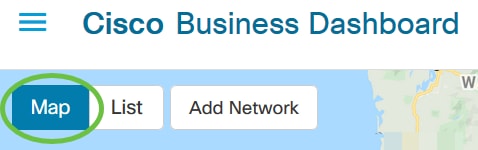
步驟3.如果您有多個網路,請選擇要配置的網路,然後按一下Manage按鈕。

步驟4.按一下Network Actions下拉選單,然後選擇Backup Network Configuration。
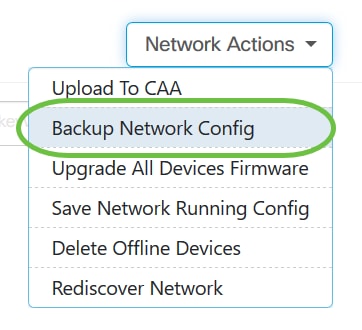
步驟5.(可選)在出現的彈出視窗中新增有關此備份檔案的註釋或簡短說明,然後按一下OK。
附註:在此示例中,輸入了Backup for ALL。
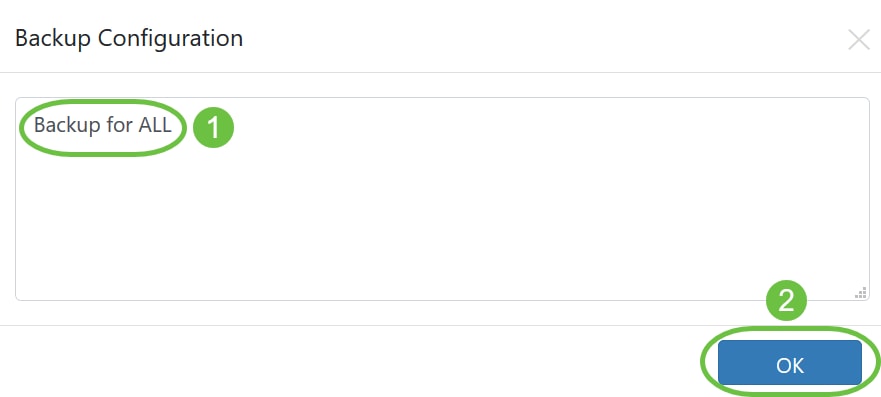
然後,Cisco Business Dashboard Probe將複製每台裝置的配置,並將其儲存在本地探測中。
步驟6。(可選)按一下「標題」工具欄右上角的Job Center圖示以檢視下載進度。

備份和恢復任何網路裝置的配置
備份配置
Cisco Business Dashboard Network使您能夠輕鬆備份網路中任何裝置的配置。請遵循以下步驟:
步驟1.在拓撲圖中按一下您選擇的裝置。
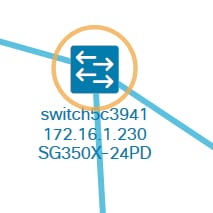
附註:在本示例中,選擇了SG350X交換機。
步驟2.在「基本資訊」面板中,按一下動作頁籤。
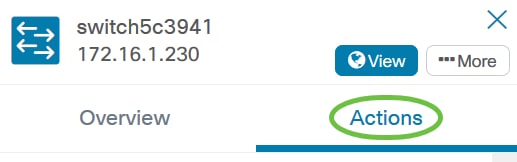
步驟3.按一下Backup Configuration按鈕。
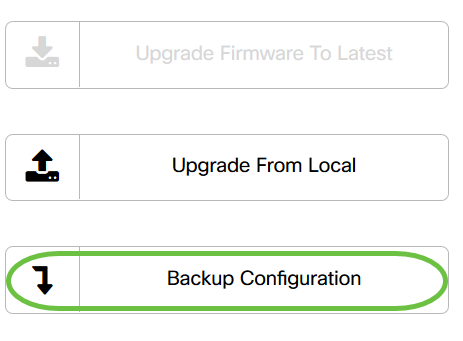
步驟4.(可選)在出現的彈出視窗中輸入有關備份檔案的註釋或簡短說明,然後按一下OK。
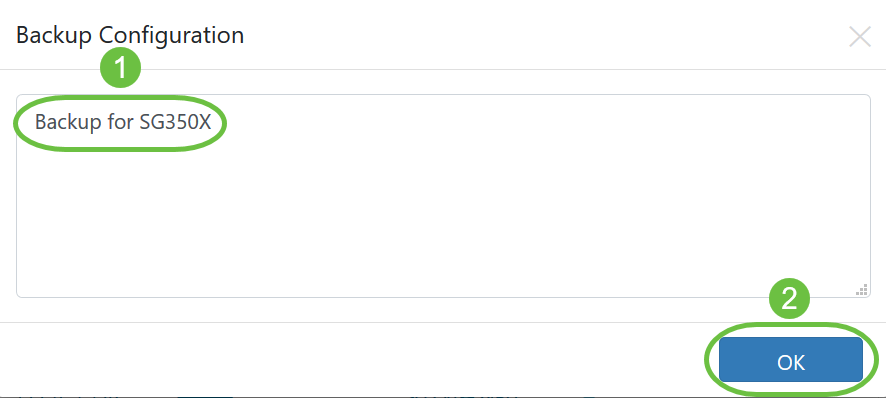
附註:在本示例中,輸入了SG350X的備份。
然後,Cisco Business Dashboard Probe將複製裝置的配置,並將其本地儲存在探測中。
步驟5.(可選)按一下「標題」工具欄右上角的Job Center圖示以檢視下載進度。

現在,您已成功備份網路中裝置的配置設定。
恢復配置
步驟1.在拓撲圖中按一下您選擇的裝置。
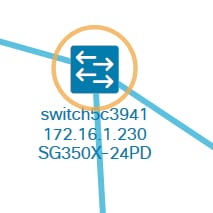
附註:在本示例中,選擇了SG350X交換機。
步驟2.在「基本資訊」面板中,按一下動作頁籤。
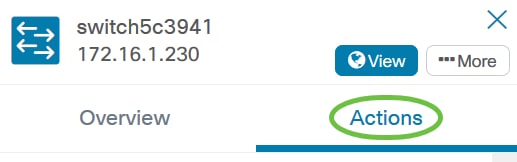
步驟3.按一下「Restore Configuration」。
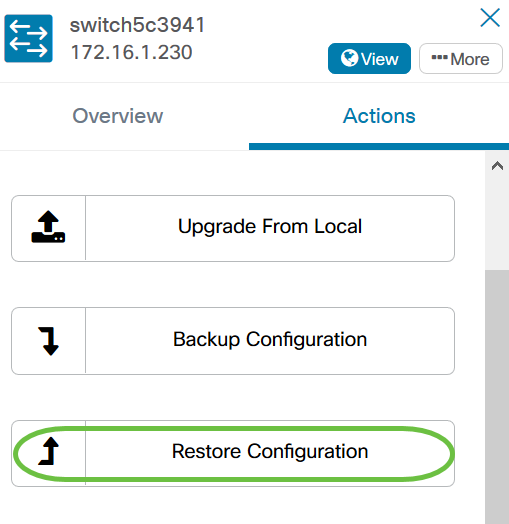
步驟4.按一下一個檔案,在彈出視窗中選擇裝置的備份檔案清單中進行選擇,然後按一下Restore Configuration。在本示例中,選擇了SG350X的最新備份。
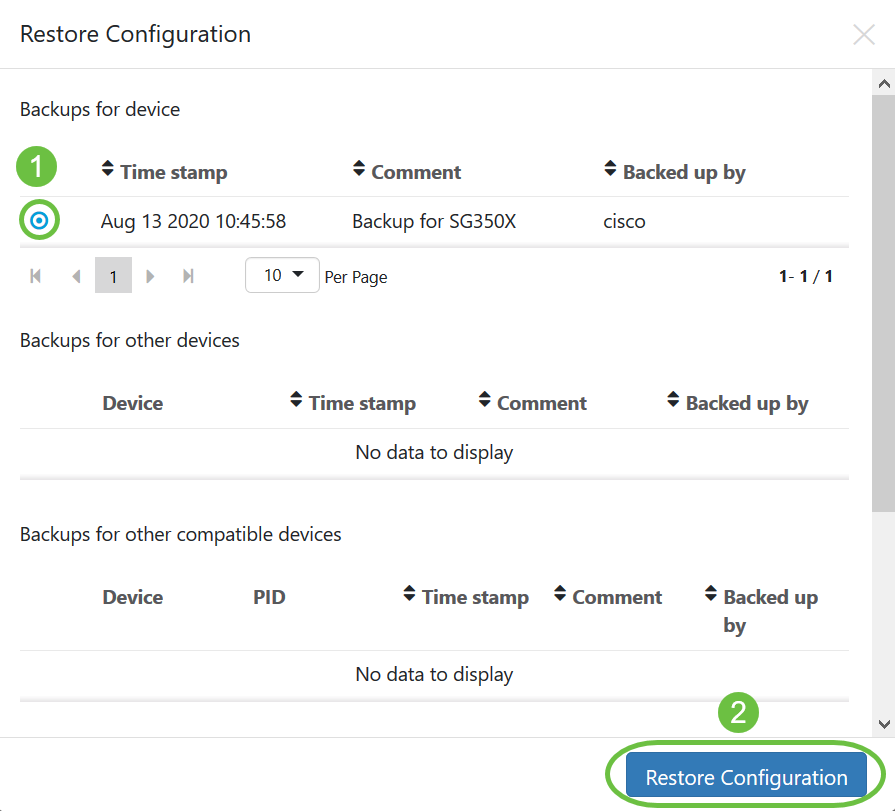
附註:或者,如果您有從其他方法儲存的裝置的備份配置檔案,則可以使用拖放方法。
步驟5.按一下OK以繼續。
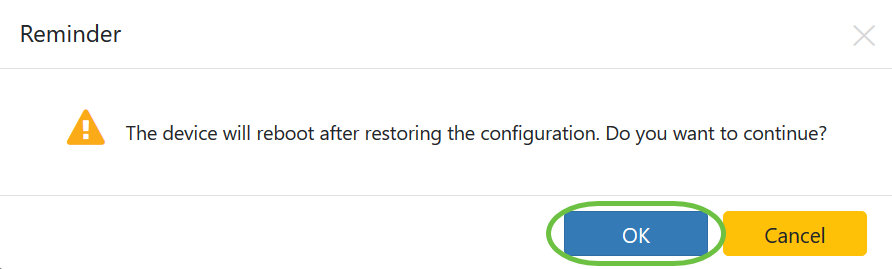
現在,您應該已經成功恢復網路中裝置的配置設定。
 意見
意見